D-Link无线路由器如何回复出厂设置?管理界面重置办法
网络故障(network failure)是指由于硬件的问题、软件的漏洞、病毒的侵入等引起网络无法提供正常服务或降低服务质量的状态。
如何恢复D-Link无线路由器的出厂设置?如何重设Dlink无线路由器?通常,当忘记了dlink无线路由器的管理密码或由于其他配置而导致dlink无线路由器无法继续正常使用时,将其恢复为出厂设置是一个很好的解决方案。下面将详细介绍dlink无线路由器。设置方法。
有两种方法可以恢复dlink无线路由器的出厂设置:1、重设按钮以进行重设。 2、在管理界面中重置。
重置按钮重置方法:
请注意您的dlink无线路由器。电源和网络电缆接口旁边有一个“重置”插孔。按住重置按钮5秒钟以上。当dlink路由器的所有指示灯均熄灭时,表明其已成功还原。出厂设置。


通过重置按钮恢复出厂设置的方法适用于忘记管理用户名和密码的情况。出厂默认用户名为admin,密码为空。用户可以使用默认用户名和密码重置dlink无线路由器。上。
如何重置管理界面
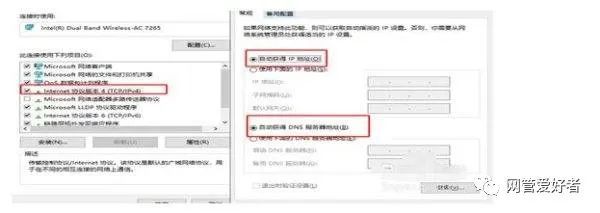
1、登录到管理界面:在浏览器中输入:“”,然后按Enter ---->在弹出的对话框中输入“用户名”和“密码”(默认用户名是admin,密码为空。如果更改了用户名和密码,请输入更改后的用户名和密码)---->然后单击“确定”。
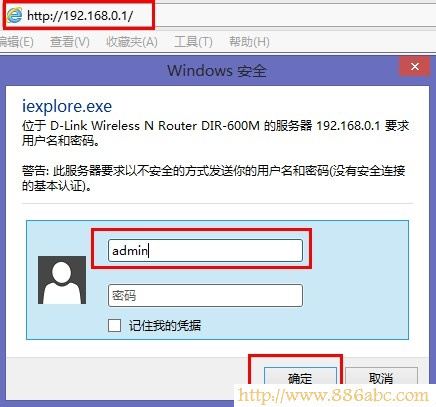
2、单击“工具”->单击“系统工具”->“恢复出厂默认设置”,然后单击“恢复默认设置”按钮。

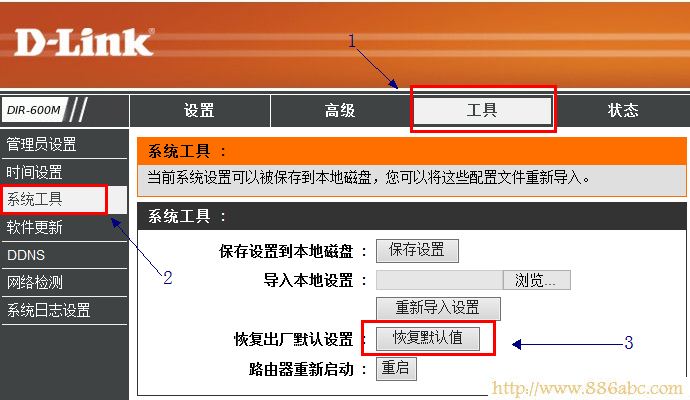
3、在弹出的对话框中单击“确定”。
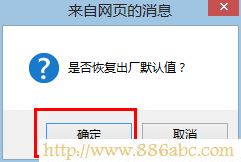
注:使用dlink无线路由器的管理界面恢复出厂设置。前提条件是您知道管理界面的登录用户名和登录密码,并且可以正常登录到dlink路由器的管理界面。
本文来自本站,转载请注明本文网址:
http://www.pc-fly.com/a/tongxingongju/article-371230-1.html
当今,越来越多的业务应用运行于网络架构之上,保障网络的持续、高效、安全的运行,成为网络管理者面临的巨大挑战。
……